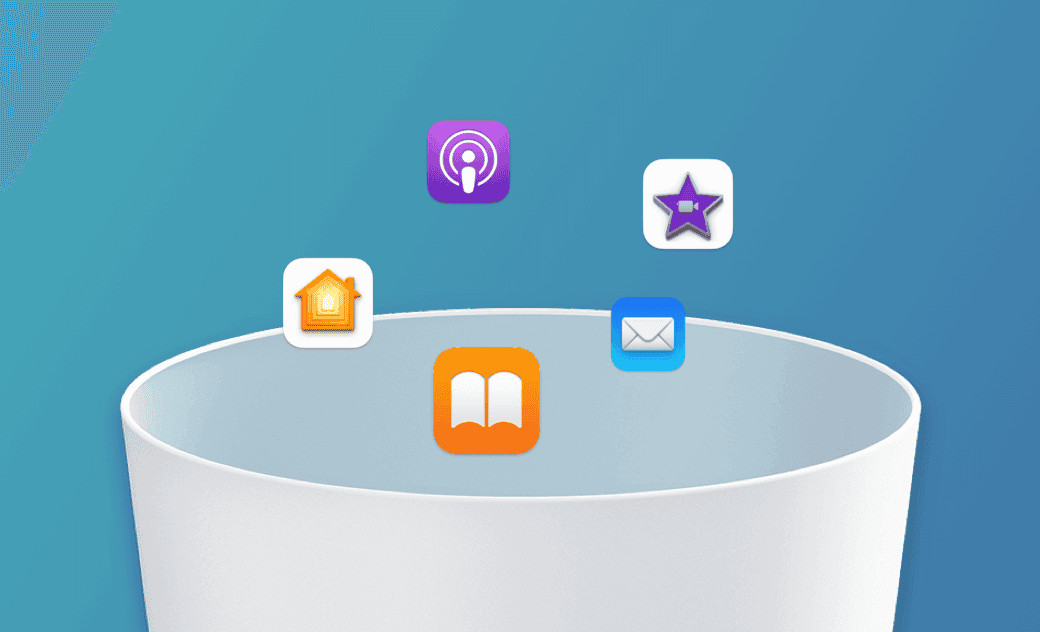[2025]맥북 기본앱을 삭제하는 방법
이 포스팅에서 맥북에서 기본앱을 삭제하는 방법을 제공합니다.
새로운 맥북을 구매할 때 그 안에 앱이 설치되어 있습니다. 이런 앱이 Mac 기본앱이라고 합니다. Mac 사용자들은 MacBook 저장 공간이 부족할 때 기본 앱을 삭제하여 공간을 확보하고 싶어 하지만 이러한 앱들은 삭제할 수 없다는 사실을 발견합니다.
그래서 이 포스팅에서 맥북 기본 앱을 간단하게 삭제할 수 있는 몇 가지 방법을 제공해 드리겠습니다.
같이 읽어보십시오.
'iTunes', '사진', '캘린더', 'Safari' 등과 같은 기본 맥북 앱을 제거하려는 경우 일반적으로 해당 앱는 시스템의 일부이며 보호되기 때문에 마음대로 삭제할 수 없습니다. 그리고 저런 앱도 macOS가 작동하려면 일반적으로 해당 앱이 필요하기 때문에 삭제하기가 위험하고 어렵습니다.
그러므로 맥북에서 기본 앱을 삭제하는 것은 Mac 초보자들에게는 어려울 수 있지만, 다음에 안내해 드리는 지침에 따라 터미널을 통해 기본 앱을 삭제하시면 됩니다.
터미널을 사용하여 기본 앱을 삭제하기
맥북은 macOS 10.11 버전인 El Capitan부터 새로운 보안 기술이 도입되어 사용되고 있습니다.
이 기술을 시스템 무결성 보호(System Integrity Protection) 또는 SIP라고도 합니다. 이 기술을 사용하면 Mac에서 컴퓨터 내의 시스템 파일이나 시스템 데이터를 변경하거나 삭제하는 것을 방지할 수 있습니다. 그래서 SIP는 실제 Mac의 사용자 또는 소유자, 특히 보호되는 시스템 데이터에 많은 제한을 가합니다. 따라서 맥북에서 기본 앱을 성공적으로 삭제하려면 먼저 이 보호 기능을 비활성화해야 합니다.
SIP 기능을 비활성화하는 방법이 다음과 같습니다.
- 맥북 전원을 끄세요.
- Command+R 키를 누른 상태에서 전원을 켭니다.
- 복구 모드(Recovery Mode)로 접근 후 메뉴 바에 유틸리티 > 터미널을 열어주세요.
- 터미널에서
csrutil disable입력하세요. - 시스템 무결성 보호가 꺼졌는지 확인하세요.
이제 맥북 기본 앱을 제거할 수 있습니다.
- 컴퓨터를 다시 시작하고 정상적으로 시작한 후에 터미널을 다시 한 번 열어주세요.
- 터미널에서 명령
sudo mount -uw / System / Applications입력하세요. - 그 다음에는 명령
sudo -i입력하여 시스템의 루트 디렉터리에 들어가고 컴퓨터 비밀번호를 입력하세요. - 이제 Mac의 터미널을 사용하여 앱을 제거할 수 있습니다.
기본 앱을 제거할 수 있는 명령이 다음과 같습니다. 아이튠즈:rm -rf /Applications/iTunes.app
메일 앱:rm -rf /Applications/Mail.app
사진:rm -rf /Applications/Photo\ Booth.app
체스:rm -rf /Applications/Chess.app/
FaceTime 앱:rm -rf /Applications/FaceTime.app/
SIP 기능을 다시 활성화하려면 방법이 다음과 같습니다.
- 컴퓨터를 다시 시작하세요.
- command+R을 눌러 복구 도구 인터페이스로 들어가세요.
- 터미널을 열어
csrutil enable명령을 입력하세요.
BuhoCleaner 를 사용하여 기본 앱을 삭제하기
타사 앱 BuhoCleaner를 사용하여 일부 기본 앱을 삭제할 수 있습니다.
맥북에서 모든 기본 앱을 제거하는 것은 불가능하지만, 웹 페이지나 앱 스토어에서 다운로드한 애플리케이션을 잔여 없이 원 클릭으로 제거할 수 있으며, 소프트웨어나 웹 페이지에서 원치 않는 정크 파일을 정리할 수도 있습니다.
BuhoCleaner 를 사용하여 기본 앱을 제거하는 방법
- BuhoCleaner 를 다운로드하여 설치하십시오.
- 왼쪽 툴바에서 앱 언인스툴 클릭하세요.
- 삭제하려는 기본 앱을 찾아서 삭제버튼을 클릭하세요.
여러분이 보시다시피 원 클릭으로 앱에 관련된 모든 파일을 다 삭제할 수 있습니다. 그래서 매우 간단합니다. 망설리지 말고 빨리 사용해 보십시오.
결론
위에 내용이 도움이 될 수 있었으면 좋겠습니다. 더 쉽고 빠르게 기본 앱이나 다운로드한 프로그램을 삭제하려면 타사 앱 BuhoCleaner를 사용하시면 됩니다. BuhoCleaner에 대한 더 많은 정보를 알아보고 싶으면 웹 공식 사이트 에 방문해 주십시오.
지호가 iPhone과 Mac 제품에 깊은 감정을 갖고 있는 기술 마니아입니다. 지난 10년 동안 특히 Apple 제품에 관한 매력적인 기술 콘텐츠를 작성하는 데 집중해 왔습니다. 지호의 기사는 독자들이 Apple 장치의 힘과 장치가 독자들의 업무와 일상 생활을 어떻게 변화시키고 있는지에 대해 더 깊이 이해할 수 있도록 돕기 위해 작성되었습니다.